Vsebina:
Vnaprej opozarjamo, da so osebna sporočila v Discord zasnovana tako, da lahko zahteve za klepet prejmete le od tistih udeležencev, s katerimi imate skupne strežnike. V primeru njihove odsotnosti boste morali najprej dodati uporabnika med prijatelje, šele nato se bo odprla možnost za pogovor.
Preberite tudi: Kako dodati prijatelja v Discord
Možnost 1: Namizna različica
Privzeto so za osebna sporočila v Discordu nastavljeni lastni filtri v uporabniških nastavitvah. Dodatne možnosti so nastavljene tudi za posamezne strežnike, kar omogoča omejevanje zahtev od njihovih udeležencev. Vsa morebitna omejitev se lahko izklopi, da se omogoči osebna sporočila praktično vsem uporabnikom, s katerimi imate skupne strežnike, vendar niso dodani med prijatelje. Poglejmo, kako izvesti potrebne spremembe v namizni različici Discorda.
Način 1: Nastavitve uporabnika
Najprej je smiselno opozoriti na splošne uporabniške nastavitve v Discordu. Preko njih lahko upravljate s filtri in osnovnimi parametri zahtev za komunikacijo. Lahko pregledate vse spodaj navedene možnosti, če nekdo od vaših znancev iz nekega razloga ne more stopiti v stik z vami, čeprav imata skupen strežnik.
- Za odpiranje nastavitev uporabite gumb s kolesom na aktivnostni plošči.
- Med razdelki na levi poiščite "Zasebnost" in ga izberite s klikom z levim gumbom miške.
- Najprej poiščite nastavitev "Filter odkrito neprimernih slik". Nekatera sporočila se lahko prezrejo, če je ta aktiviran. Tukaj sami sprejemate odločitev o moderiranju.
- Enako velja za spam v osebna sporočila.Če vam znanec pove, da ne more pisati, je mogoče njegov račun označen kot spamerski, zato je treba tukaj odstraniti filtriranje.
- Glavni parameter, povezan s sporočili, se imenuje "Dovoli osebna sporočila od članov strežnika". Po njegovem imenu je že jasno, za kaj je odgovoren, zato mora biti za odpiranje OŠ vedno vklopljen.
- Dodatno aktivirajte "Vklopi zahteve za komunikacijo od članov strežnika, s katerimi niste seznanjeni". To bo veljalo za nove strežnike, v katere se boste pridružili v prihodnosti. Njihovi člani bodo takoj lahko pošiljali zahteve za sporočila.
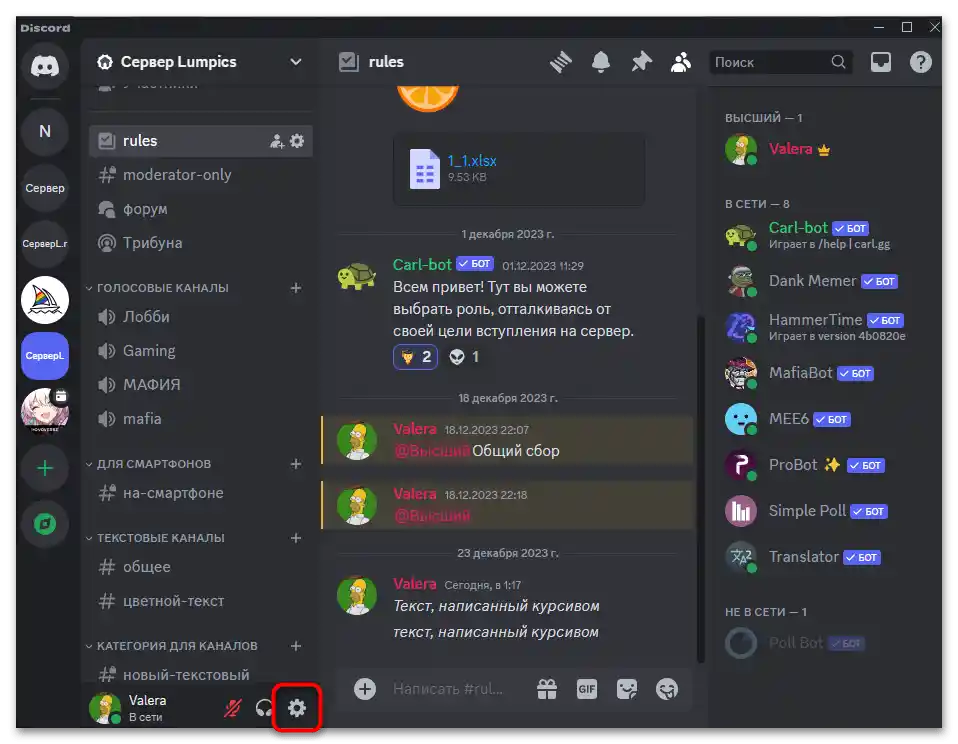
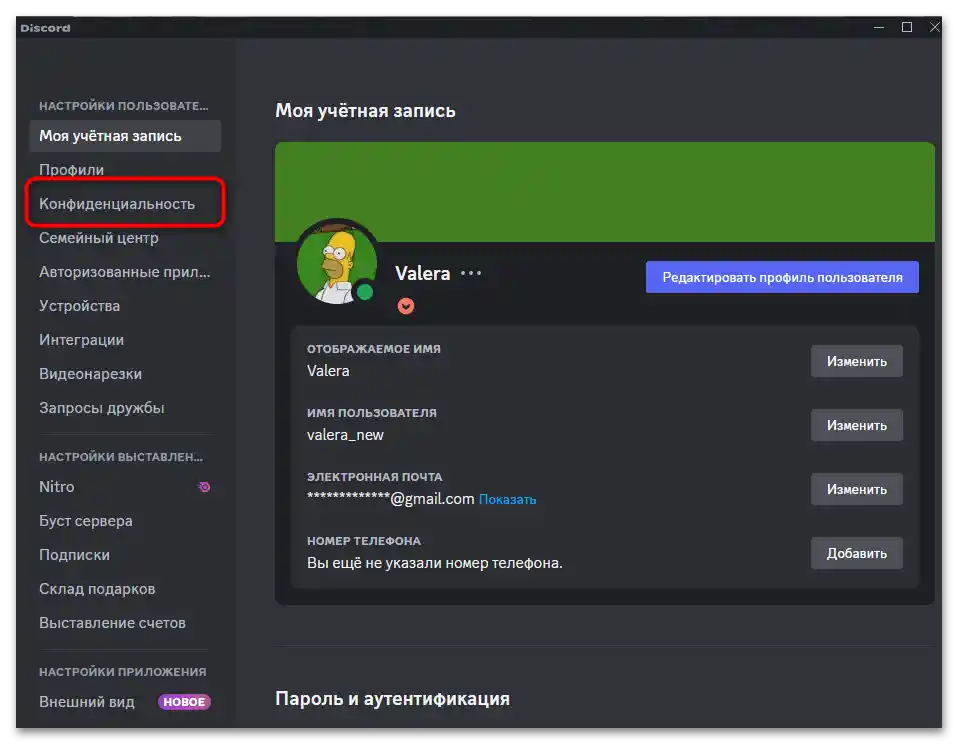
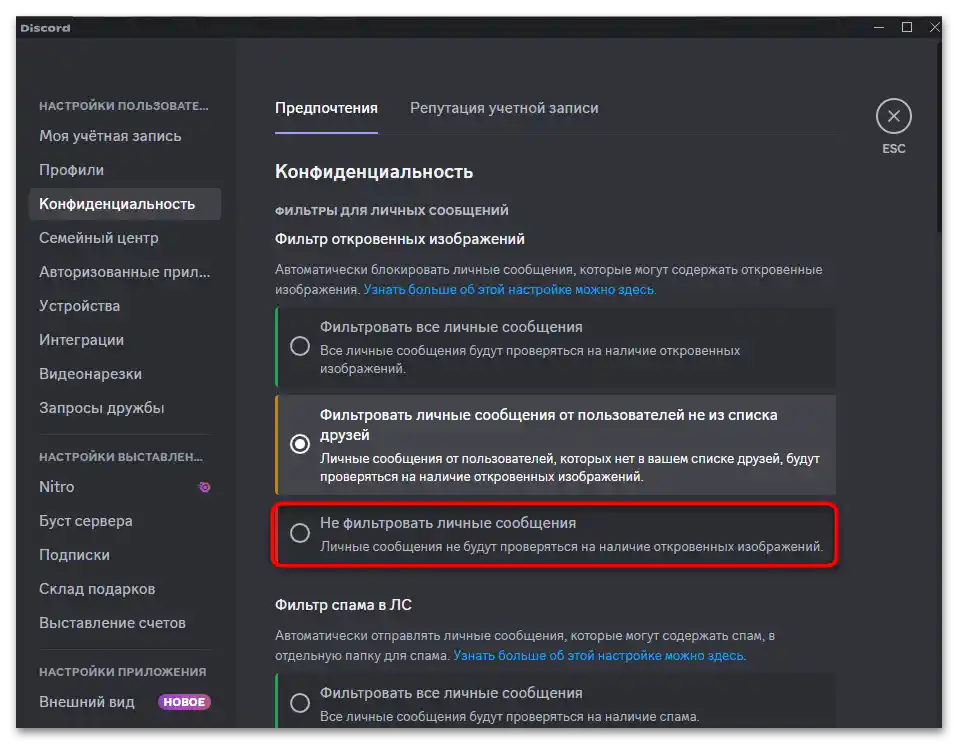
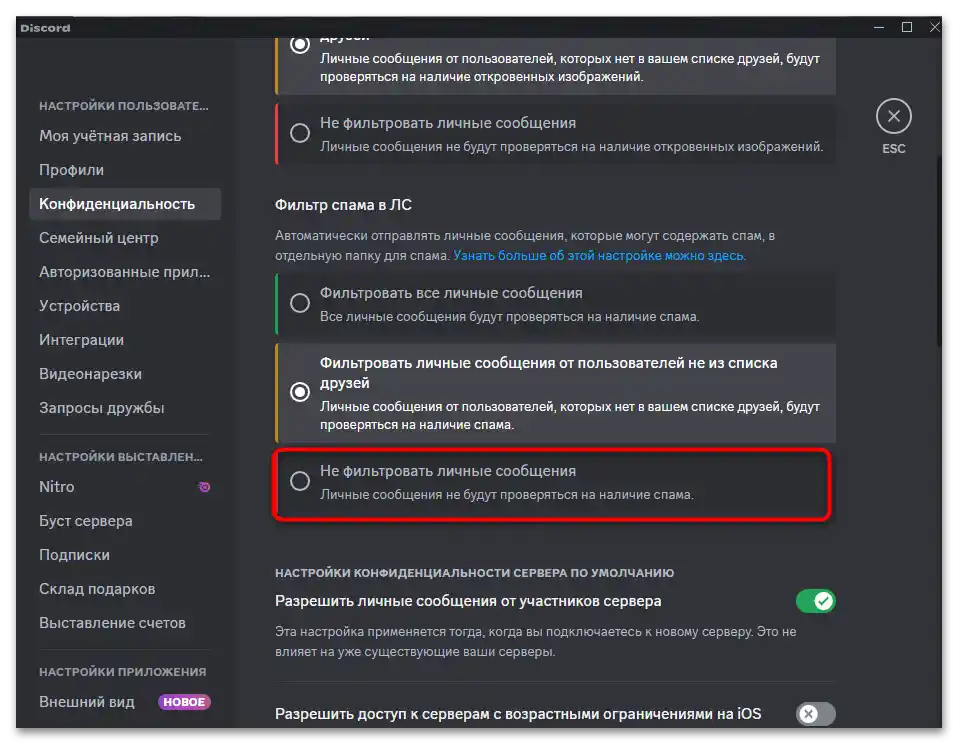
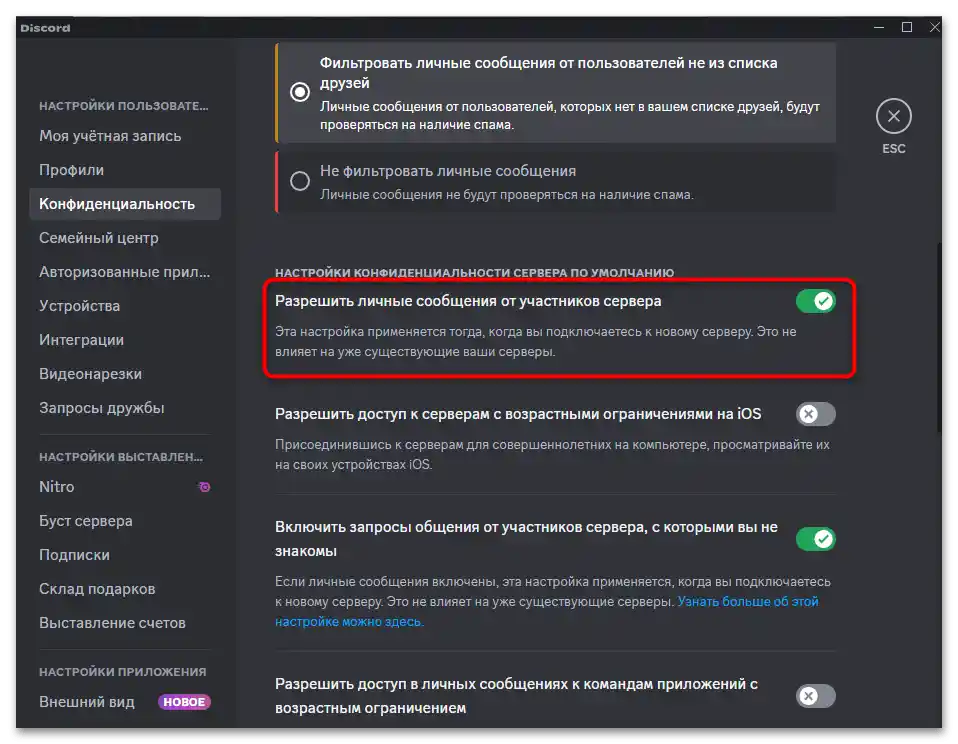
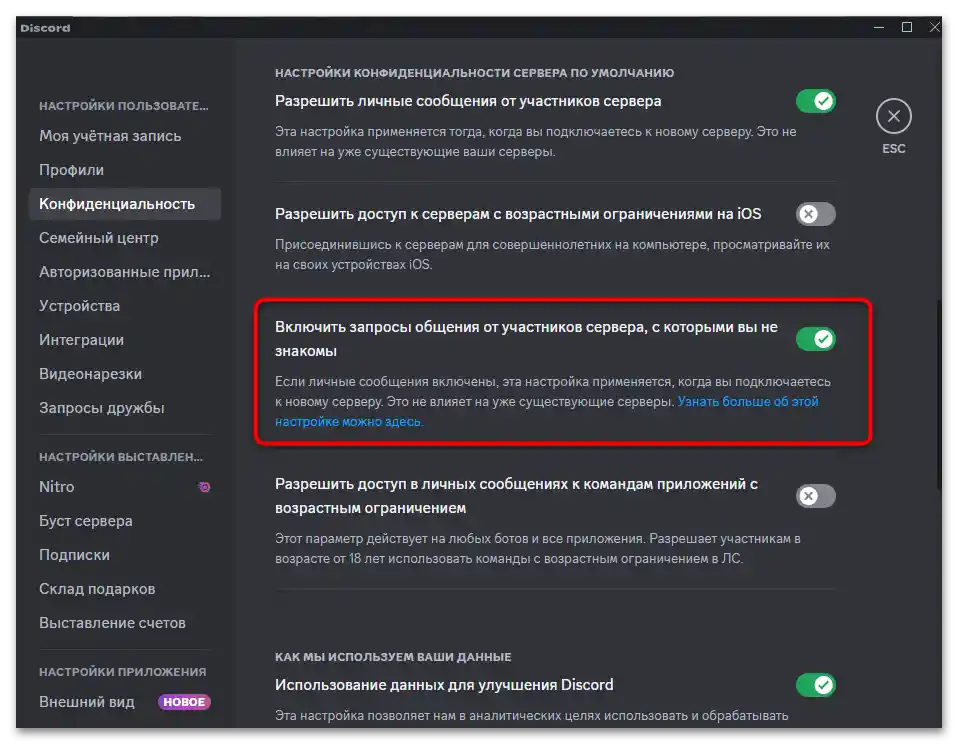
Način 2: Nastavitve vsakega strežnika
Poleg osnovnih nastavitev ima uporabnik možnost spremeniti nastavitve zasebnosti posebej za vsak strežnik, kjer je član. To omogoča, da lahko uporabniki nekaterih skupnosti pišejo vam v odprta osebna sporočila, drugi pa ne. Za spremembo nastavitev izvedite naslednje korake:
- Na levi plošči izberite strežnik za nastavitev zasebnosti in vanj vstopite.
- Razvijte meni, tako da kliknete na ikono z zobnikom, in iz prikazanega seznama izberite točko "Nastavitve zasebnosti".
- Aktivirajte za ta strežnik "Osebna sporočila", tako da prestavite stikalo desno.
- Če gre za novo skupnost, v katero ste se pridružili danes ali pred nekaj dnevi, bo smiselno aktivirati tudi "Zahteve za komunikacijo", da bodo vsi člani brez izjem lahko pisali v osebna sporočila. Ne pozabite pritisniti "Končano", da shranite spremembe.
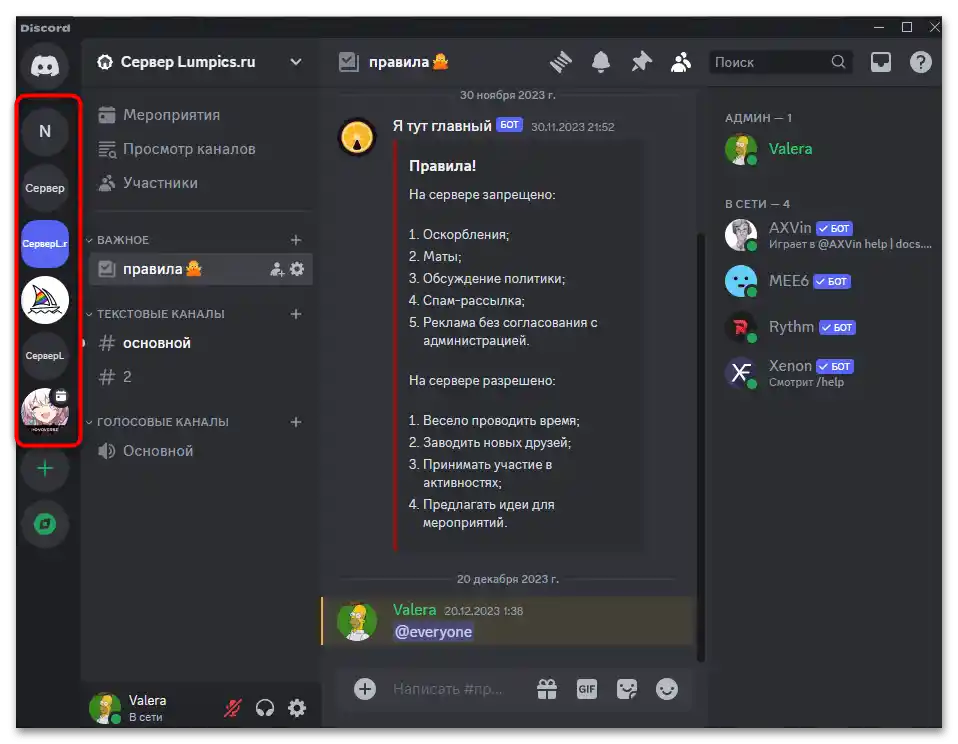
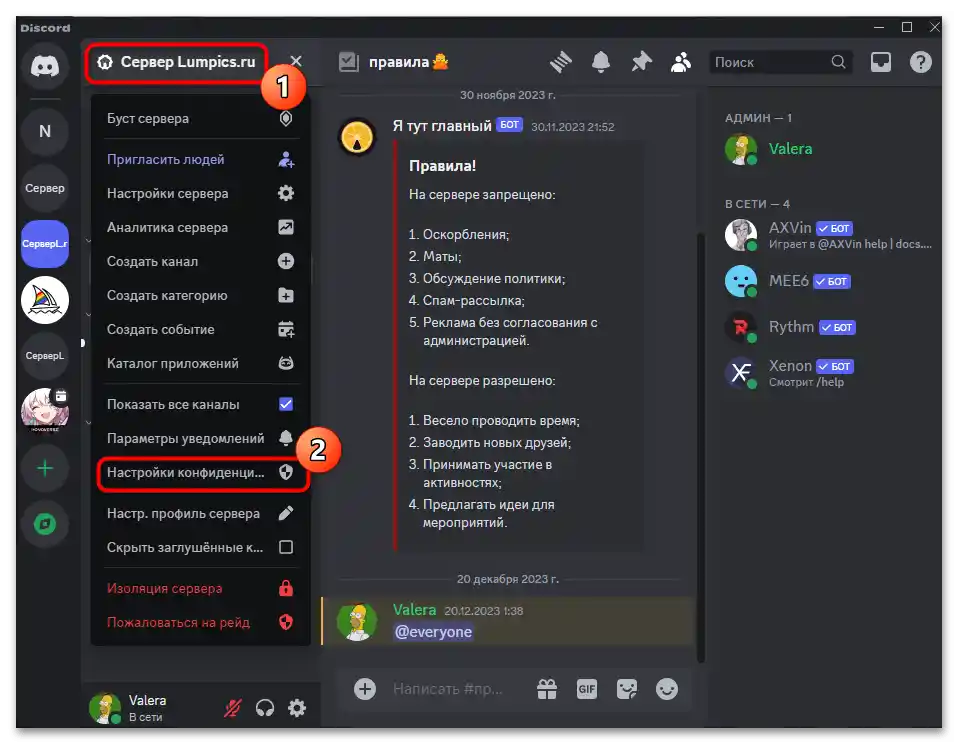
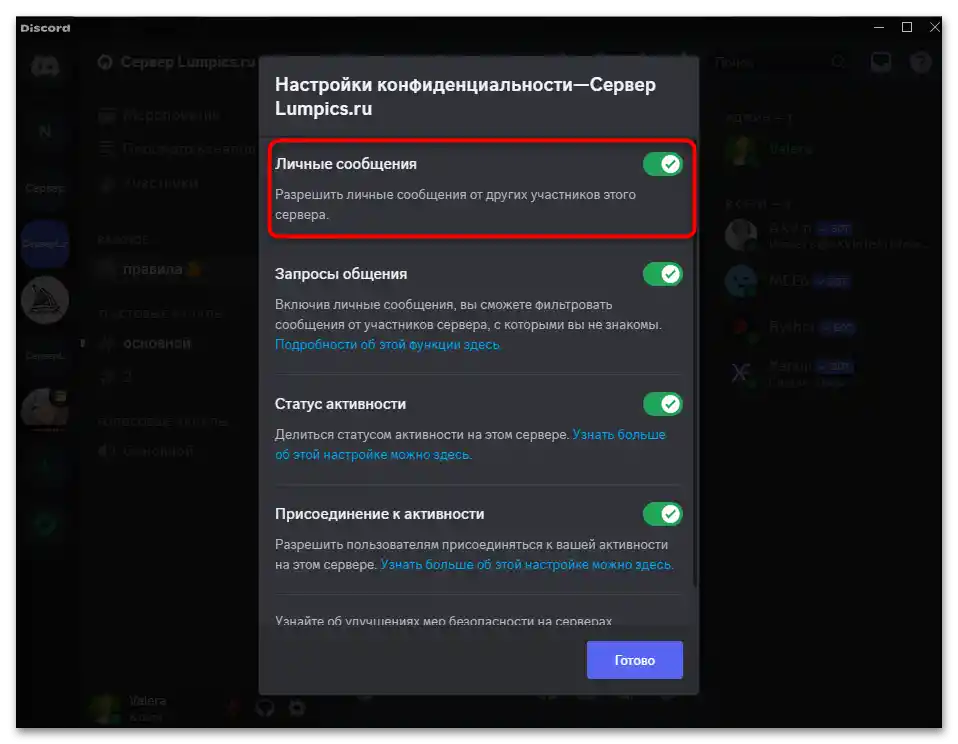
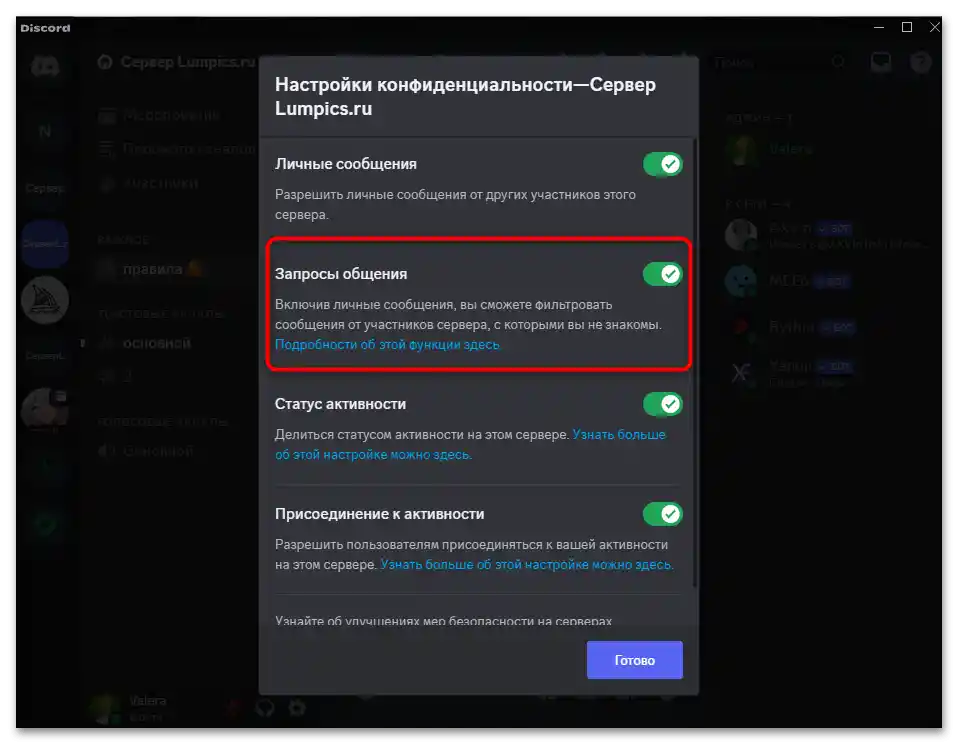
Možnost 2: Mobilna aplikacija
Če gre za mobilno aplikacijo Discord, ima uporabnik dostop do istih nastavitev zasebnosti računa in posameznih strežnikov. Te bodo obravnavane v naslednjih navodilih, vi pa jih boste morali le korak za korakom izvesti, da odprete osebna sporočila.
Način 1: Nastavitve uporabnika
Potrebno je pogledati v skupne nastavitve uporabnika, da tam najdete filtre in dovoljenja za osebna sporočila.Onemogočanje omejitev bo omogočilo odpiranje pogovorov skoraj za vse udeležence skupnih strežnikov. Po spremembah ne pozabite obvestiti potrebne ljudi, da vas lahko zdaj poskusijo ponovno kontaktirati, če tega prej niso mogli.
- Na spodnji vrstici kliknite na svojo avatar, da preidete v razdelek profila.
- Na vrhu uporabite ikono z zobnikom za odpiranje skupnih nastavitev računa.
- Med glavnimi razdelki poiščite in izberite "Zasebnost".
- Za filtriranje osebnih sporočil lahko nastavite katero koli sprejemljivo vrednost. To vpliva na preverjanje eksplicitnih slik. Odločite se za ustrezen element in ga označite.
- Enako storite tudi s filtrom za neželeno pošto. Če vam kdo od znancev ne more pisati, je možno, da takoj pade v neželeno pošto, zato lahko ta filter poskusite popolnoma onemogočiti.
- Obvezno omogočite parameter "Dovoli osebna sporočila od udeležencev strežnika", saj je ta glavni, ko gre za vključitev sporočil v Discordu.
- Spodaj poiščite "Vklopi zahteve za komunikacijo od udeležencev strežnika, s katerimi niste seznanjeni". Tudi to lahko aktivirate, da lahko udeleženci novih strežnikov, v katere se pravkar pridružujete, pošiljajo zahteve za pogovor.
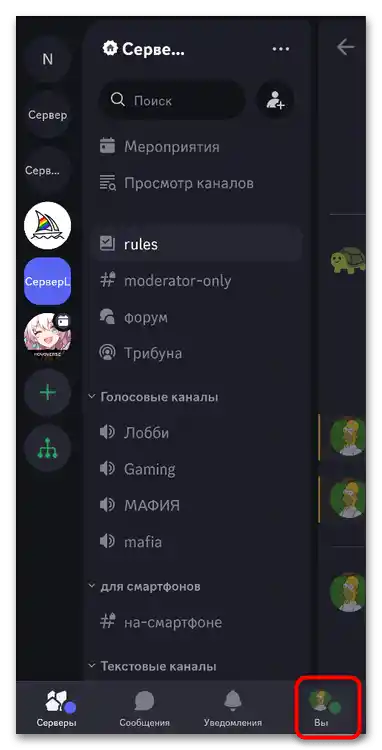
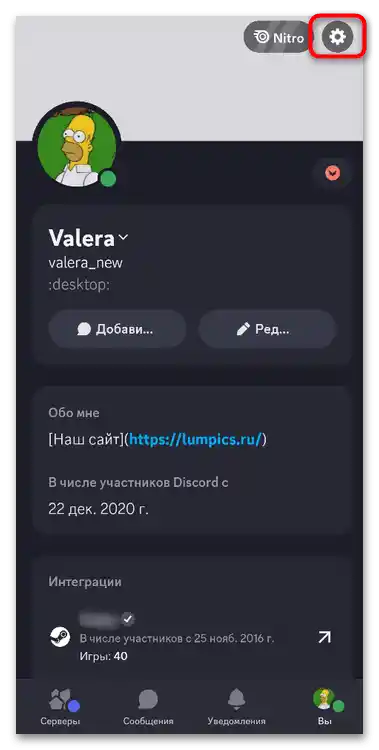
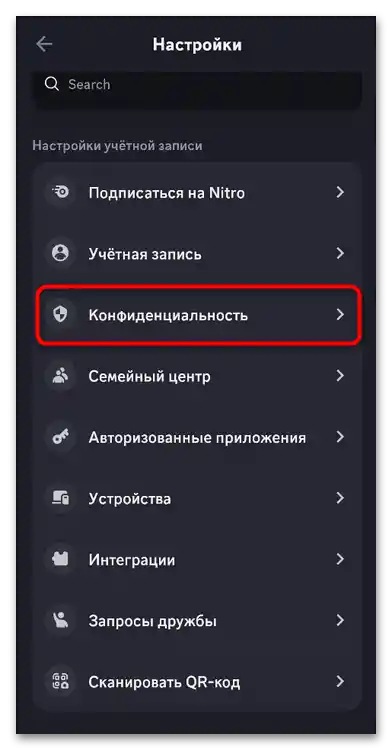
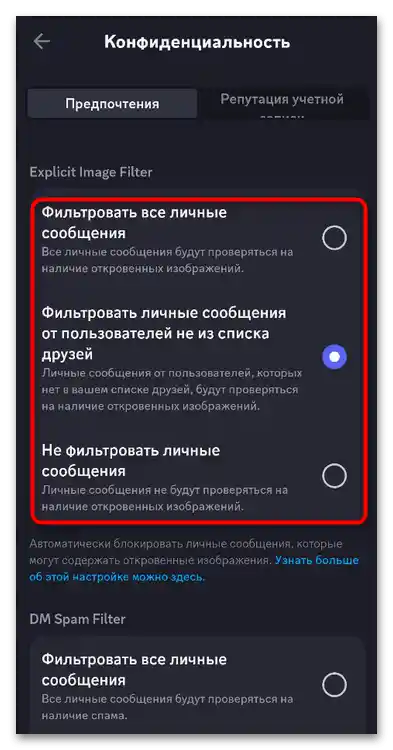
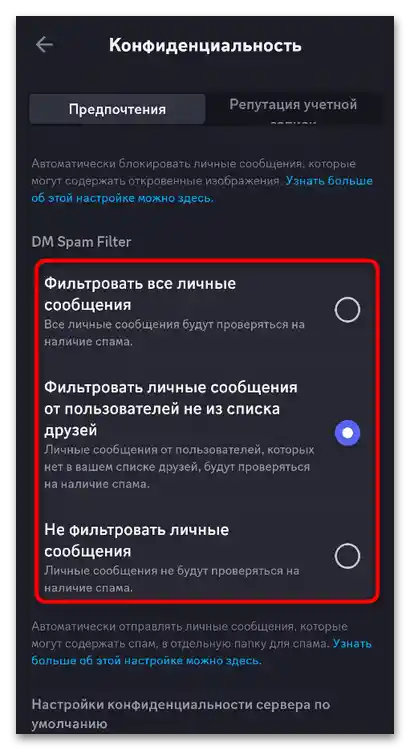
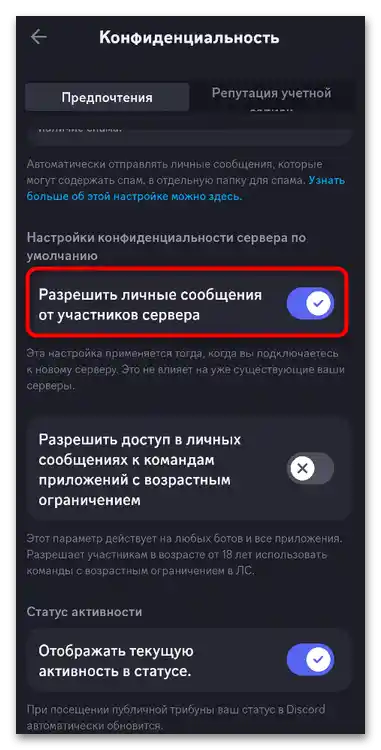
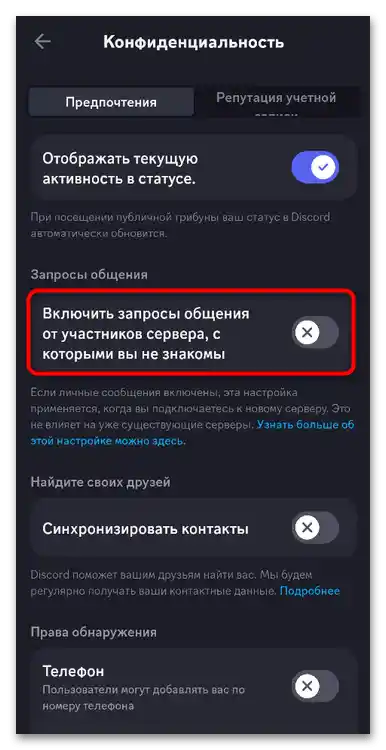
Način 2: Nastavitve posameznih strežnikov
Dodatno lahko v mobilni aplikaciji preverite vsak svoj strežnik in nastavite, da se nastavitve zasebnosti glede sprejemanja osebnih sporočil nanašajo posebej nanje.To omogoča nastavitev osebnih parametrov za vsako skupnost in vključitev osebnih sporočil tam, kjer je to lahko koristno.
- V seznamu na levi poiščite strežnik za nastavitev, pojdite nanj, nato kliknite na ime, da odprete meni.
- Aktivirajte parameter "Dovoli osebna sporočila".
- Če trenutno poteka nastavitev tistega strežnika, na katerega ste se pravkar pridružili, ne bo odveč vključiti tudi "Dovoli zahteve za komunikacijo". Ponovite te iste korake na drugih strežnikih, za katere želite vključiti osebna sporočila.
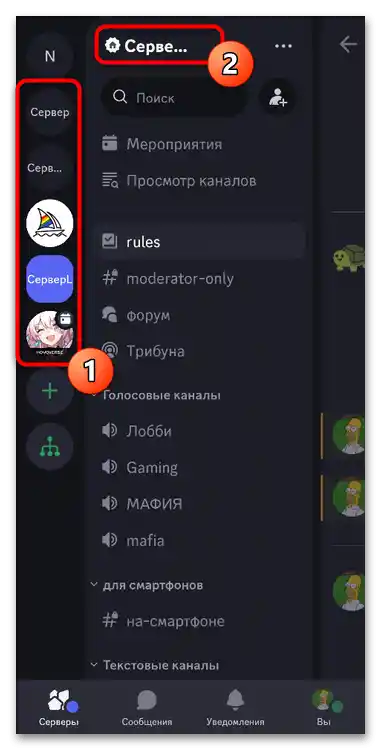
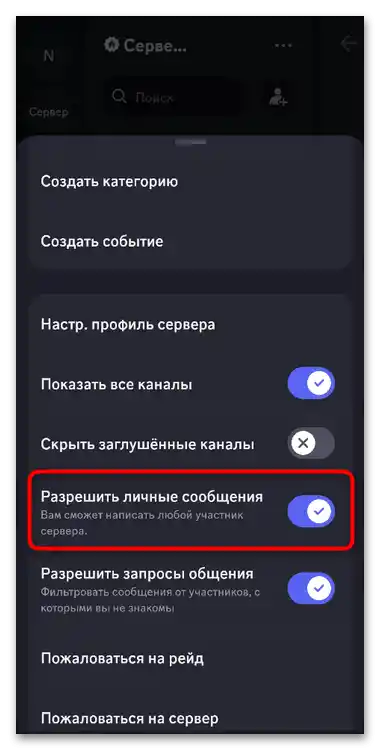
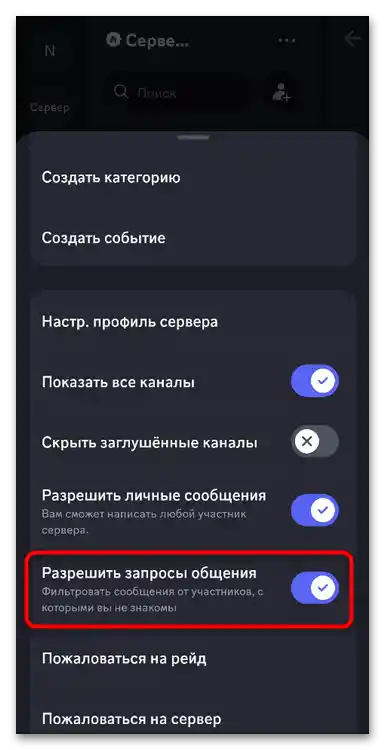
Informacije o tem, kako lahko odprete sporočila za ogled zahtev in obstoječih pogovorov, boste našli v drugem članku na naši spletni strani. V njem so obravnavane vse razpoložljive možnosti tako za odjemalca na računalniku kot tudi za mobilno aplikacijo.
Preberite tudi: Kako odpreti sporočila v Discordu